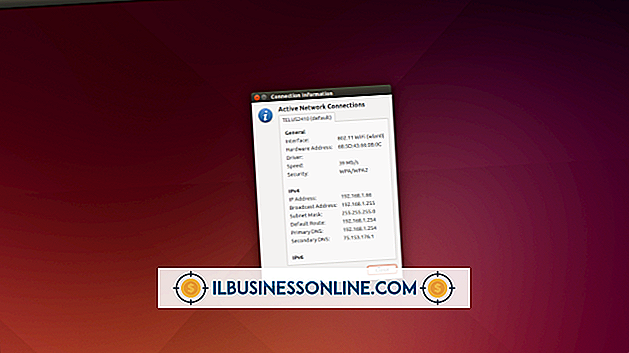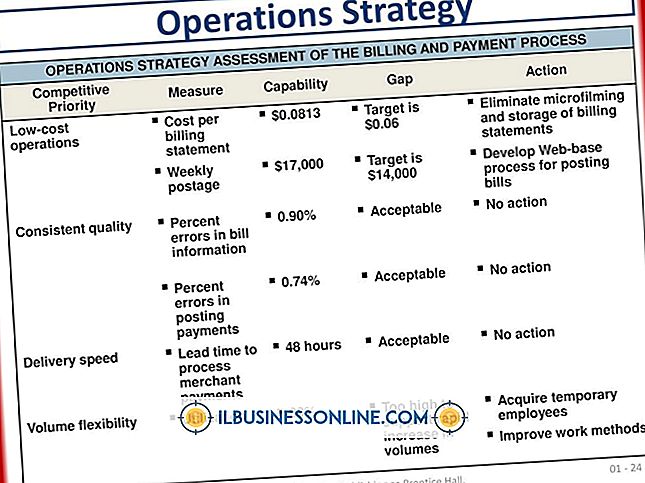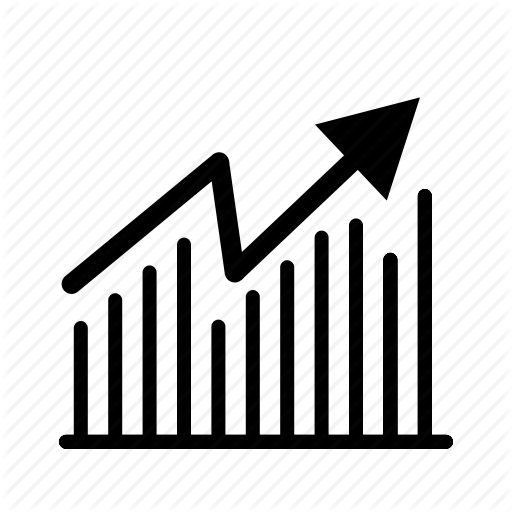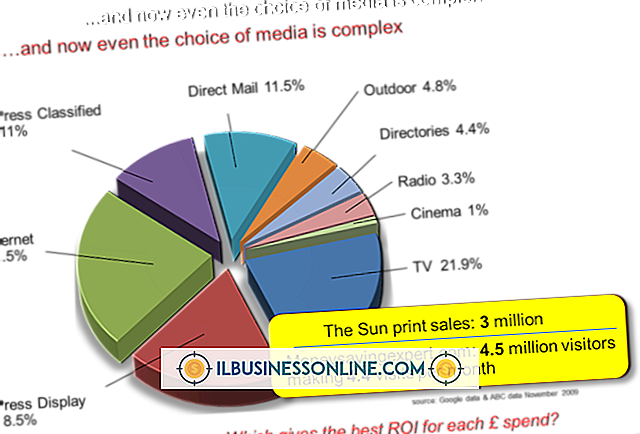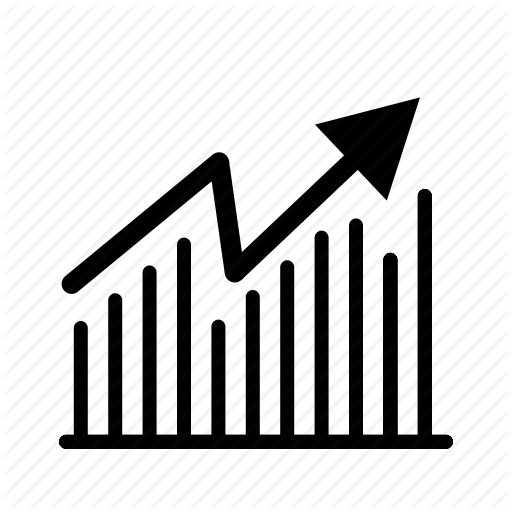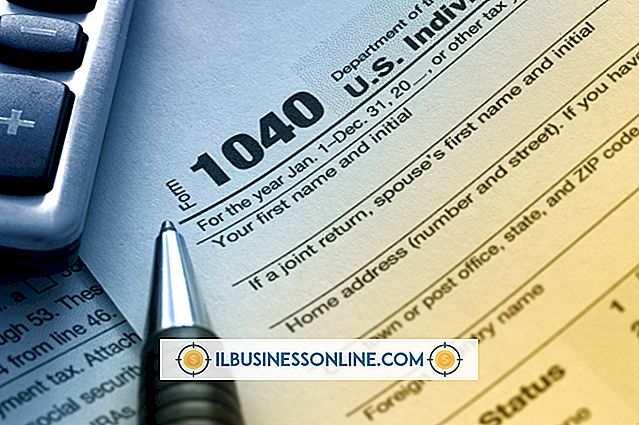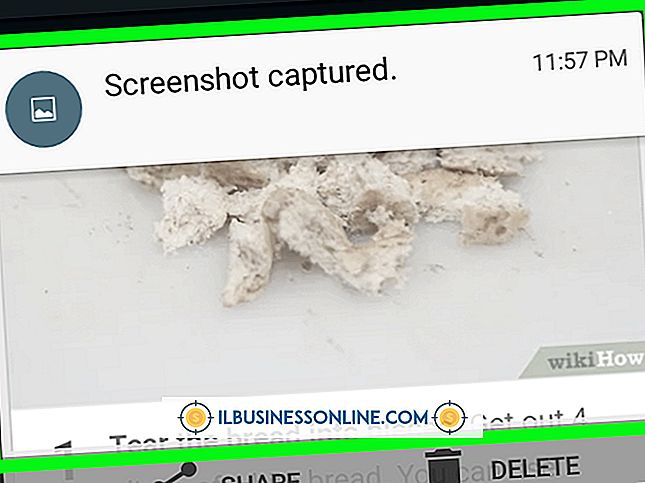Cómo usar AppleScript para iniciar programas

En 1992, Apple Computer comenzó a incorporar AppleScript como parte de System 7.1, una versión del sistema operativo Classic Macintosh que era anterior a Mac OS X. Este lenguaje de scripting de voz simple le permite automatizar tareas, iniciar software, obtener resultados en un programa y usarlos. en otro, y cree una única pieza de programación independiente que pueda realizar múltiples tareas en un grupo de aplicaciones. Iniciar un programa utilizando AppleScript constituye una de las operaciones más simples que puede realizar con este poderoso lenguaje.
1.
Abra su carpeta de aplicaciones e inicie la aplicación AppleScript Editor. El programa se abre con una nueva ventana de script sin título en la lista.
2.
Escriba la siguiente declaración en la ventana de script:
Dile a la aplicación "[nombre de la aplicación]" que active
Reemplace [nombre de la aplicación] con el nombre del programa que desea iniciar, pero deje las comillas en su lugar. Cuando escribe por primera vez sus comandos de secuencias de comandos, aparecen en el tipo de letra monoespaciado Courier en púrpura rojizo, a menos que modifique los valores predeterminados del Editor de secuencias de comandos para usar una fuente o color diferente.
3.
Presiona "Comando-K" o haz clic en el ícono "Compilar" en la parte superior de la ventana del script. Su script compilado aparece con comandos en negrita, texto azul y el nombre de su aplicación en negro.
4.
Presione "Comando-R" o haga clic en el icono "Ejecutar" en la parte superior de la ventana del script. Su programa se inicia y llega al primer plano.
5.
Guarde la secuencia de comandos como un archivo de secuencia de comandos para que pueda ejecutarla en el Editor de secuencias de comandos o en una aplicación para que pueda ejecutarla sin iniciarla. Si guarda un archivo de script, al hacer doble clic en él se iniciará el Editor de scripts, mientras que al hacer doble clic en una aplicación AppleScript se ejecutará el script por sí solo.
Consejos
- Cuando escribe el nombre de un programa, puede usar todas las letras minúsculas, incluso si el nombre oficial de la aplicación comienza con una letra mayúscula. AppleScript corrige el uso de mayúsculas cuando compilas tu script.
- Si escribe mal el nombre de su programa en una ventana de secuencia de comandos, el Editor de secuencias de comandos muestra el cuadro de diálogo "Elegir aplicación" y le pregunta "¿Dónde está [nombre de la aplicación]?" Puede escribir las primeras letras del nombre del programa para navegar directamente a él en la lista y corregir su script para que pueda ejecutarse.
- Si planea apuntar a su aplicación con más comandos después de iniciarla, use una instrucción multilínea para crear un bloque indicador en el que pueda incluir más comandos. Escriba su secuencia de comandos de la siguiente manera y tenga en cuenta que cuando compile esta secuencia de comandos, el Editor de secuencias de comandos sangrará las líneas dentro del bloque tell:
- Dile a la aplicación "[nombre de la aplicación]"
- activar
- decirle al final
Advertencia
- Si no rodea el nombre del programa con comillas, AppleScript no entenderá su comando y activará un mensaje de error que dice "La variable [nombre del programa] no está definida". Debido a que AppleScript requiere que los nombres de los programas aparezcan entre comillas, la falta de ellos crea un error que impide que el idioma entienda su comando.